数字化数据输入最近成为扫描文件的主要需求,但这样做需要数据输入专家的技能。 只有一些人有足够的时间学习如何做或具备做这件事的技能。 通常,数百万不具备该技能的用户正在寻找一种方法来快速解决问题而不丢失任何数据。 因此,本文提供了逐步转换 JPG变成一个字 在此处的转换器的帮助下文件。
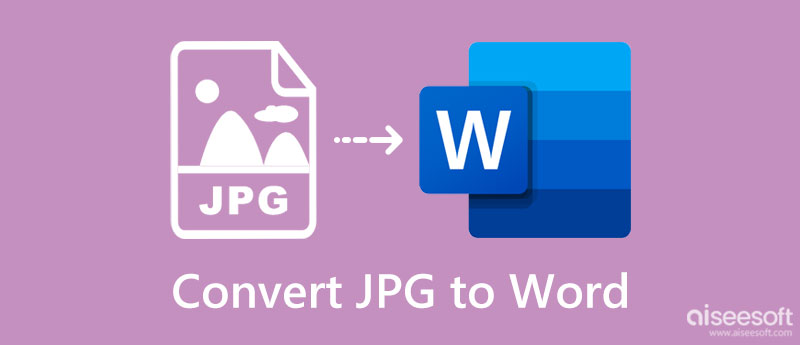
您需要将 JPG 转换为 Word 的原因有数百万种。 我们不会列出所有原因,而是列出您需要这样做的前 3 个原因。 如果您找不到这样做的原因,那么在将格式转换为 .docx 文件之前,您需要了解这些信息。
由于 JPEG 由像素组成,当您放大时,它显示的文本会变得模糊或像素化。与将文件保存为 DOC 或 DOCX 文件时不同,因为当您调整它的大小时,文本本身的质量保持不变,即使您将其转移到其他设备。
当您保存您创建的文字处理文件或将其扫描为 JPG 时,您无法编辑文本文件。 因此,您需要将 JPG 更改为 DOC 扩展名,以便您可以在已处理的 word 文件上处理或更改要更改的内容。
当您需要多个 JPEG 时,最好使用 DOC 文件,因为它可以包含多个带有文本文件的图像。 除了文本和图像,它还可以用作 DOCX,这意味着它使用 XML 文件来存储计算机程序可以读取的层次元素。
如何将 JPG 转换为 Word? 这个问题已经回答了。 因此,如果您正在寻找将 JPG 文件处理为文本或 DOC 格式的最佳转换器,那么您最好阅读此处的所有信息,因为我们介绍了您可以使用的应用程序。 我们承诺逐步转换并不像您想象的那么困难,因为我们会引导您彻底完成整个过程。 阅读后,选择您认为有助于转换文件的转换器。
Aiseesoft 免费在线 JPG Word 转换器 是网络上性能良好的 JPG 到 DOC 转换器,因为它可以轻松地将文件扩展名更改为 DOC。 使用此应用程序,我们向您保证,与其他复杂的转换器相比,您只需点击几下即可获得最佳结果。 由于该应用程序是基于网络的,因此无需安装,幸运的是,您无需登录即可使用它。 想知道这个应用程序是如何工作的吗? 好吧,请按照下面指示的步骤进行操作,并确保完全遵循它们。
如何在线使用 Aiseesoft 免费 JPG Word 转换器的步骤:
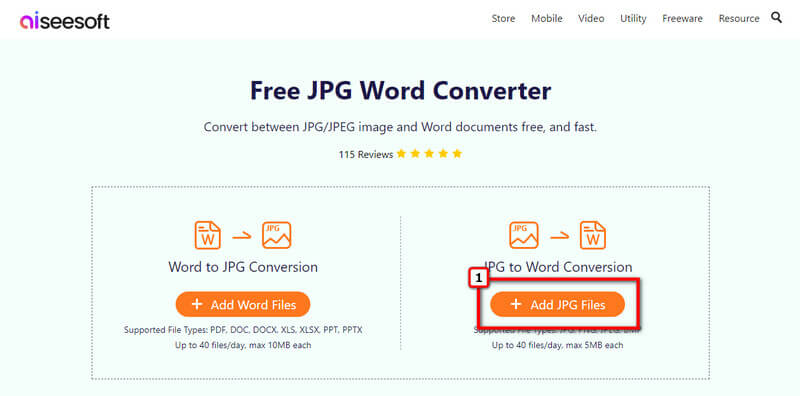
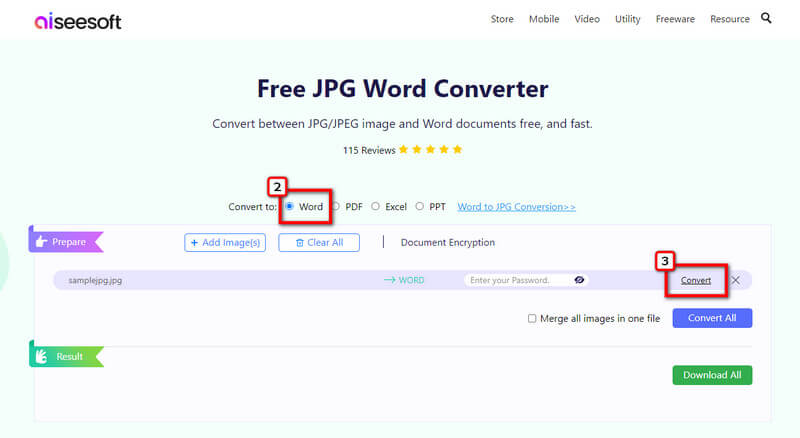
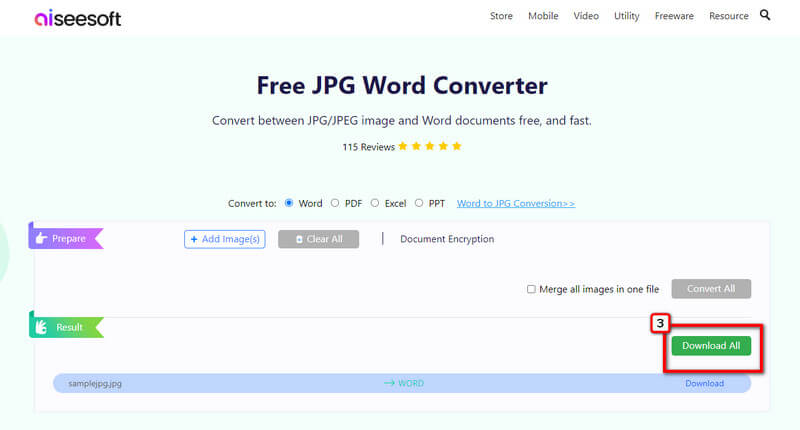
SmallSEO工具 具有用户友好的 Web 界面,允许用户在 Mac 和 Windows 上将 JPG 转换为 Word,就像您在上面安装浏览器一样。 此应用程序使用云转换,这意味着即使您的处理器性能较低,您也可以更快地进行转换。 此外,您还可以使用该应用程序将图像转换为 PDF。 但是,当您访问转换器的官方网页时,会出现很多广告,从而使转换体验有所降低。 出色地。 如果您想知道此在线工具的工作原理,请按照以下步骤操作。
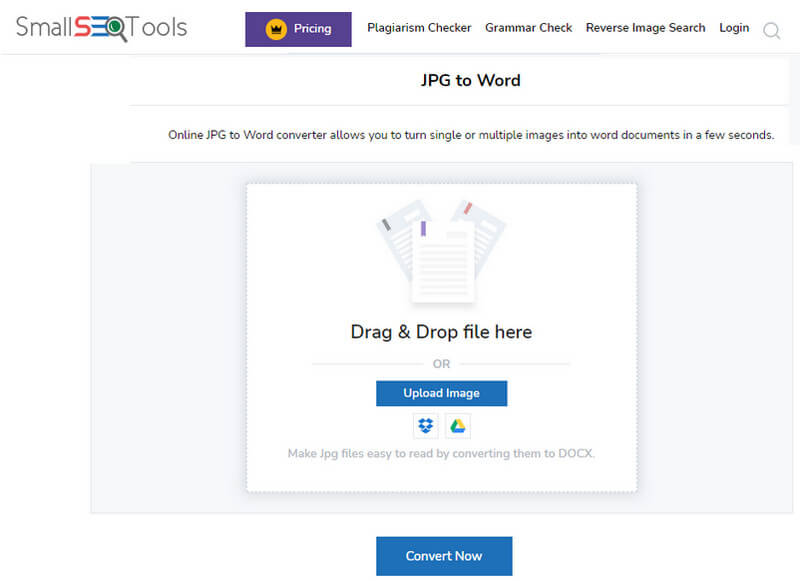
如何使用 SmallSEOTool 的步骤:
OnlineOCR.net 是一种在线图片到文本转换器,任何使用它的人都可以提取图像中视觉显示的文本信息。 该应用程序的界面比 SmallSEOTool 更好,因为它的广告更少,但广告仍在展示。 它在将图像转换为 DOCX 和 图片到文字 文件令人钦佩,因为它具有速度,并且在处理文件时转换受到保护。 尽管是转换的不错选择,但文件大小限制可能会限制您的转换体验。 不过,该应用程序可以轻松地将 JPG 转换为 DOCX; 阅读以下信息。
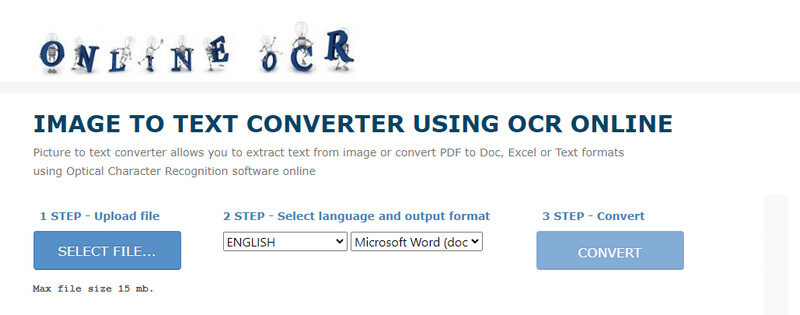
如何使用 OnlineOCR.net 的步骤:
最后,WorkinTool 可能不是最好的 JPG 到 Word 在线转换器,但该应用程序提供了一种将文件转换为适合初学者或专业人士的 DOC 文件的实用方法。 有了它,你还可以转换 文字转JPG 当您需要工具来完成这项工作时。 与您可以在网络上访问的其他转换器不同,此应用程序不会在您的屏幕上弹出广告来打扰您正在做的事情,就像您可以在我们在这里介绍的第一个应用程序上获得的一样。 虽然该应用程序支持批量转换,但您最多只能同时处理四张图像,最大 20 MB。 尽管存在限制,但此应用程序仍然可以满足您的需求。
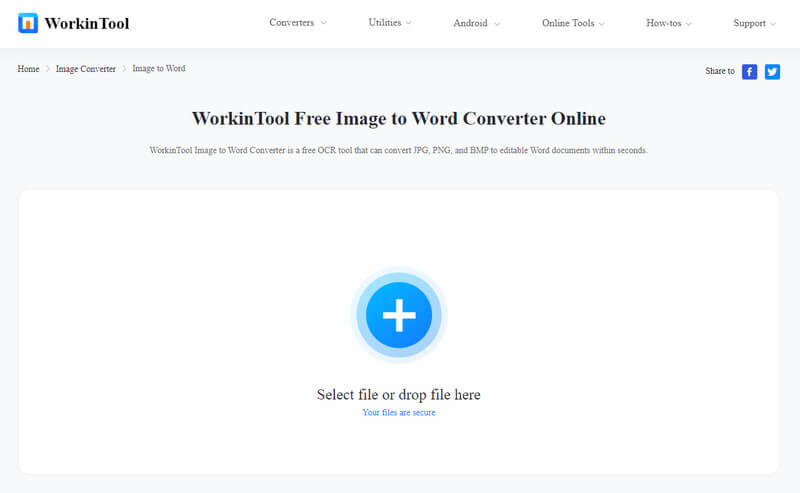
WorkinTool 的使用步骤:
将 JPG 转换为 Word 时会发生什么?
您现在可以通过 Microsoft Word 等文字处理应用程序处理该文件。 您现在可以在转换文件后调整文本本身。
我可以使用 Microsoft Word 将文件另存为 PNG 格式吗?
您不能将处理后的文字直接保存为 PNG,因为 Microsoft Word 只能将其文件导出为另一种文字格式或 PDF。 所以,如果你想 将 DOC 转为 PNG, 选择转换器而不是 Microsoft Word。
将 JPG 转换为 Word 是否具有挑战性?
正如您在我们使用不同应用程序添加的整个教程中看到的那样,将 JPG 转换为 Word 不是您应该操心的事情,因为如果您使用合适的应用程序,它就不会那么棘手。
结论
当像您这样的用户需要 将 JPG 转换为 DOC,本文包含最佳选项。 正如我们向您展示了该过程如何在每个转换器上工作的步骤一样,您可以按照它进行操作,它将立即处理您想要实现的输出。 您需要帮助找到要使用的东西吗? 在这种情况下,我们建议您使用我们包含在本文中的第一个应用程序来帮助您解决问题。

Video Converter Ultimate 是一款出色的视频转换器、编辑器和增强器,可以转换、增强和编辑 1000 种格式等的视频和音乐。
100% 安全。无广告。
100% 安全。无广告。